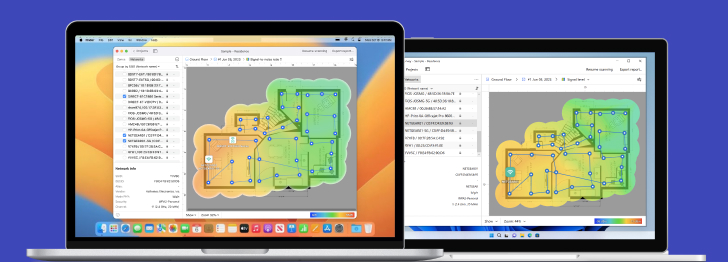どの様にWiFiパスワードを変更できますか
WiFiパスワードの変更は難しくなく、下記の手順に従うだけで可能です。
ルーターの設定ページを開きます
ネットワークに接続されているパソコンからウェブブラウザーを開いて、ルータのアドレスを入力します。一般的なルーターのアドレスは192.168.1.1、192.168.0.1、192.168.2.1や10.0.1.1 (Apple)又は 10.0.0.1 (Xfinity WiFi)です。
。パスワードを失い、WIFIに接続できない場合、イーサネットケーブルを使って直接ルーターに接続します。 場合により、ルーター設定の場合、特定されたソフトウェアを使うことが出来ます。
現在のルーターのユーザー名とパスワードを入力します
ルーターのログイン詳細を変更したことがない場合、デバイスの外側又はオンラインでルーターのモデルを検索してユーザー名とパスワードを割り出すことが出来ます。前にログイン詳細を変更した場合、ルーターのリセットボタンを探し、それを30秒間長押しします。

設定がデフォルトに戻されたら、再びルーターの外側から製造社がつけたデフォルトのログイン詳細を使うことが出来ます。
ワイヤレスセクションに行きます
ルーターにログインができれば、設定ページからワイヤレスセクションに行きます。異なるブランドの異なるデバイスは様々な名前を使いますが、それを確定することは簡単な作業の筈です。

それからワイヤレスセキュリティページに行きます。
WiFiパスワードを変更する
「パスワード」、「パスフレーズ」又は「シェアドキー」のボックスを探してください。そこから新しいパスワードを入力して、確定するために再び入力することが出来ます。


一般的には、デフォルト名が付いているルーターは簡単にハッキングできる様に思われます。
新しい設定を保存する
過程を終了するには適応又は保存ボタンをクリックし、新しい設定を覚えてください。これで、新しいWiFiパスワードを使ってワイヤレスネットワークに接続できます。パスワードを変更した場合、お使いのネットワークへのアクセスが遮断され、新しいパスワードを再度入力してから接続が可能になります。

強く、安全なWiFiネットワークは NetSpotを使っても完璧に設定できます - ソフトウェアはネットワークスペースにあるデッドゾーンや弱い信号の場所を無くす手助けができます。
WiFiのカバー範囲や電波の弱い場所をを Android 版の NetSpot のヒートマップ作成で観覧することができます。Android 端末でのご利用にはアプリ内課金が必要です。